Jak přesunout dočasné složky systému Windows na jiný disk

Pokud se snažíte ušetřit místo na systémové jednotce - řekněme, pokud máte systém Windows "dočasné soubory na jiný pevný disk dává smysl. Zde je postup, jak to udělat.
Pokud máte malý SSD, je pěkné, že můžete uvolnit co nejvíce prostoru. Podívali jsme se na to, jak přesunout své osobní složky na jinou jednotku a jak přesunout složku OneDrive (nebo složku Dropbox) předtím, ale dočasná složka systému Windows může být docela velkým spotřebitelem prostoru. Jistě, můžete ho vyprázdnit, ale to se zase zaplní. Dobrou zprávou je, že dočasná složka se snadno přesune z vašeho systémového disku na větší úložný disk a nebude to vůbec ovlivňovat výkon.
Hit Start, zadejte "systém" a stiskněte Enter nebo klepněte na tlačítko
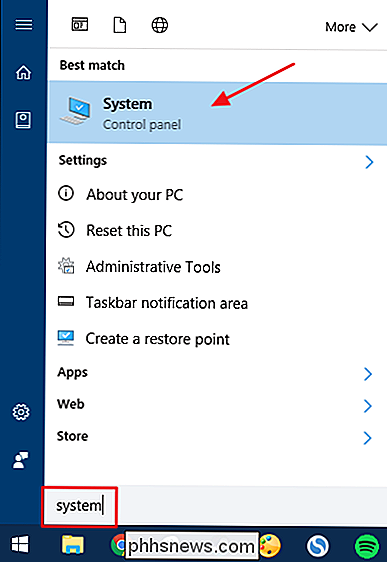
V okně System (Systém) klepněte na odkaz Advanced system settings (Rozšířené nastavení systému)
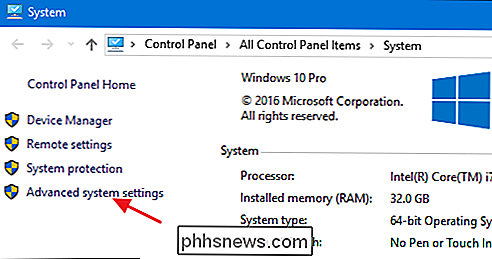
V okně System Properties (Vlastnosti systému) na kartě Advanced (Pokročilé) klikněte na tlačítko "Environmental Variables" okno, v horní části jsou zobrazeny uživatelské proměnné. Dvě z těchto proměnných - TEMP a TMP - jsou používány systémem Windows a dalšími aplikacemi pro ukládání souborů do dočasné složky. Všimněte si, že tyto proměnné jsou specifické pro přihlášeného uživatele, takže pokud máte v počítači více uživatelských účtů, budete se muset přihlásit jako každý uživatel a provést tyto změny. Vyberte proměnnou TEMP a klikněte na tlačítko Upravit.
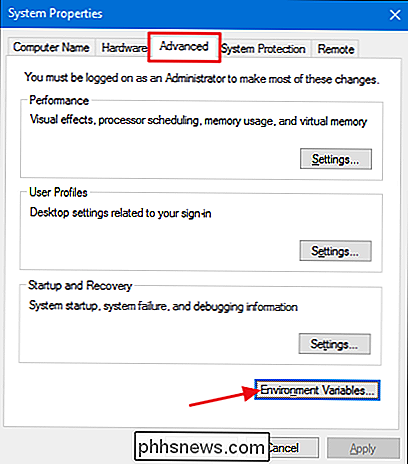
V okně Upravit uživatelskou proměnnou zadejte novou cestu pro složku TEMP do pole "Hodnota proměnné". Případně můžete klepnutím na tlačítko "Procházet adresář" procházet požadované místo. Pokud použijete metodu procházení, ujistěte se, že jste vytvořili složku TEMP v požadovaném umístění a pak ji vyberte. Když jste vybrali nové umístění, klikněte na tlačítko OK.
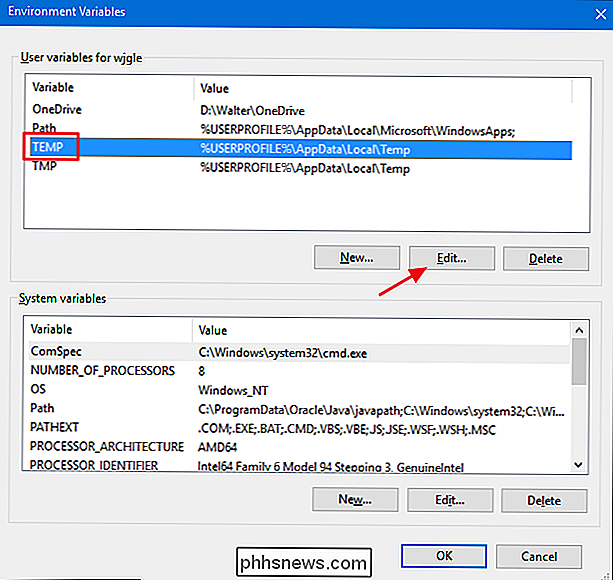
Nyní se budete muset vrátit zpět a opakovat stejné kroky, abyste změnili umístění proměnné TMP tak, aby ukázalo stejné nové umístění. Až budete hotovi, můžete také zavřít okna proměnné prostředí a vlastnosti systému. Budete muset restartovat počítač tak, aby systém Windows začal používat nové umístění, které jste zadali pro dočasné soubory. Vždy můžete ověřit, zda změny přetrvávají návratem do okna Proměnné prostředí a ujistěte se, že je uvedeno nové umístění.
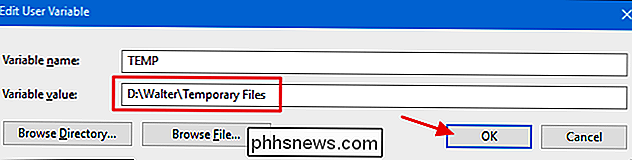

Pokud jste součástí skupinového chatu skupiny WhatsApp, může se konverzace rychle pohybovat. Nastavte telefon na hodinu nebo dvě a můžete se vrátit zpět na 100 zpráv. Obvykle je to v pořádku, ale pokud máte důležitý bod, který chcete udělat nebo potřebujete odpovědět na otázku mnohem dříve, nemůžete jen zvážit bez toho, abyste zamaskovali všechny.

Ačkoli to trvalo několik let, WhatsApp nyní umožňuje uživatelům vyhledávat a odesílat GIF z aplikace. Zde je postup, jak to udělat. Otevřete rozhovor pro WhatsApp s osobou, kterou chcete poslat GIF, a klepnutím na ikonu + vlevo dole. Dále zvolte knihovnu Foto a video. Pokud je GIF, který chcete odeslat, již uložen v telefonu, můžete jej vybrat a přeskočit další krok.


